本文列举了一些列比较不常见的Web API,内容较多,所以有关兼容性的内容在本文不会出现,大家可以自己去查阅。以下案例能配动图的我尽量去配了,以免内容枯草乏味,但是如果内容有误,也请大家亲喷或者纠正?
01
方法列表
querySelector(元素向下查询,返回一个)
querySelectorAll(元素向下查询,返回多个)
closest(元素向上查询)
dataset(获取元素以"data-"为前缀的属性集合)
URLSearchParams(查询参数)
hidden(隐藏元素)
contenteditable(使元素可以被编辑)
spellCheck(检查拼音)
classList(类名控制器)
getBoundingClientRect(元素空间结构详细信息)
contains(判断是否包含指定元素)
online state(网络状态)
battery state(电池状态)
vibration(设备震动)
page visibility(页面可见性)
deviceOrientation(陀螺仪)
toDataUrl(画布内容转base64)
customEvent(自定义事件)
notification(桌面通知)
fullScreen(全屏)
orientation(屏幕方向)
02
逐个击破
- querySelector
都9102年了,还在用getElementById吗?
获取指定元素中匹配css选择器的元素:
// 作用在document
document.querySelector("#nav"); // 获取文档中id="nav"的元素
document.querySelector(".nav"); // 获取文档中class="nav"的元素
document.querySelector("#nav li:first-child"); // 获取文档中id="nav"下面的第一个li元素
// 也可以作用在其他元素
let nav = dodocument.querySelector("#nav");
nav.querySelector("li"); // 如果有多个li的话,返回第一个li
注意:无论如何只返回一个元素,如果有多个素,那也只返第一个✅
- querySelectorAll
获取指定元素中匹配css选择器的所有元素:
let list = document.querySelectorAll("li"); // NodeList(2) [li, li] 这里假设返回2个
注意:返回的值是一个类数组,无法使用数组的原生方法(forEach、map等),需
要转换一下:
Array.from(list).map();
- closest
跟querySelector相反,该元素可以向上查询,也就是可以查询到父元素:
document.querySelector("li").closest("#nav");
- dataset
就跟原生微信小程序一样,能获取标签上以"data-"为前缀的属性集合:
<p data-name="蜘蛛侠" data-age="16"></p>
document.querySelector("p").dataset; // {name: "蜘蛛侠", age: "16"}
注意:虽然可以用getAttribute方法获取任何属性值,但是性质却不一样,这是开发规范问题,凡是自定义属性都要加上data-前缀哦✅
- URLSearchParams
假设浏览器的url参数是 "?name=蜘蛛侠&age=16":
new URLSearchParams(location.search).get("name"); // 蜘蛛侠
- hidden
这是一个html属性,规定元素是否隐藏,表现跟css的display: none一致:
<div hidden>我被隐藏了</div>
document.querySelector("div").hidden = true / false;
- contenteditable
可以使一个元素可以被用户编辑:
<p contenteditable>我是P元素,但是我也可以被编辑</p>
效果如下:

如果这个属性跟style标签相遇会产生一段非常奇妙的故事:contenteditable跟style标签可真是天生一对
- speelcheck
也是一个html属性,规定输入的内容是否检查英文拼写:
<!-- 默认就是true,可省略 -->
<textarea spellcheck="true"></textarea>
效果如下:
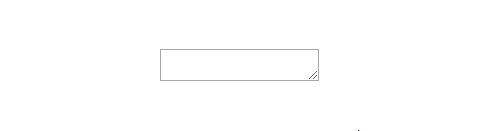
设置不检查:
<textarea spellcheck="false"></textarea>
效果如下:
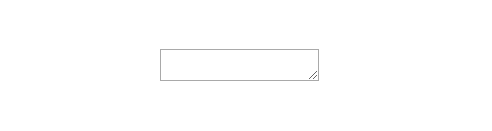
- classList
这是一个对象,该对象里封装了许多操作元素类名的方法:
<p class="title"></p>
let elem = document.querySelector("p");
// 增加类名
elem.classList.add("title-new"); // "title title-new"
// 删除类名
elem.classList.remove("title"); // "title-new"
// 切换类名(有则删、无则增,常用于一些切换操作,如显示/隐藏)
elem.classList.toggle("title"); // "title-new title"
// 替换类名
elem.classList.replace("title", "title-old"); // "title-new title-old"
// 是否包含指定类名
elem.classList.contains("title"); // false
- getBoundingClientRect
可以获取指定元素在当前页面的空间信息:
elem.getBoundingClientRect();
// 返回
{
x: 604.875,
y: 1312,
width: 701.625,
height: 31,
top: 1312,
right: 1306.5,
bottom: 1343,
left: 604.875
}
注意:top是距离文档顶部的距离,y则是距离可视窗口(浏览器屏幕)的顶部距离,如果浏览器滚动,top值不变,y值会变 ✅
- contains
可以判断指定元素是否包含了指定的子元素:
<div>
<p></p>
</div>
document.querySelector("div").contains(document.querySelector("p")); // true
- online state
监听当前的网络状态变动,然后执行对应的方法:
window.addEventListener("online", xxx);
window.addEventListener("offline", () => {
alert("你断网啦!");
});
PC端效果如下:
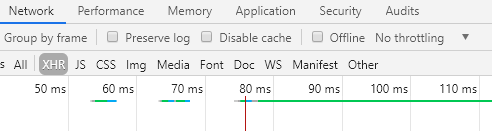
移动端效果如下:
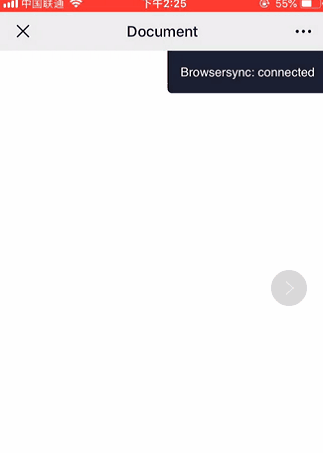
使用场景:提示用户已断网,直接一个弹框把用户吓懵✅
- battery state
获取设备的电池状态:
navigator.getBattery().then(battery => console.log(battery));
// 返回
{
charging, // 是否在充电
chargingTime, // 充满电所需时间
dischargingTime, // 当前电量可使用时间
level, 剩余电量
onchargingchange, // 监听充电状态变化
onchargingtimechange, // 监听充满电所需时间变化
ondischargingtimechange, // 监听当前电量可使用时间变化
onlevelchange // 监听电量变化
}
使用场景:提示用户电量已充满,或者为了让用户有安全感,电量低于99%的时候来个弹框提示"该充电啦"✅
- vibration
嘻嘻,使设备进行震动:
// 震动一次
navigator.vibrate(100);
// 连续震动,震动200ms、暂停100ms、震动300ms
navigator.vibrate([200, 100, 300]);
效果如下:不好意思你得用你自己的手握住手机才能感受得到;
使用场景:通过振动来提供感官反馈,比如太久没有触摸屏幕的时候连续震动提醒用户✅
- page visibility
顾名思义,这个API是用来监听页面可见性变化的,在PC端标签栏切换、最小化会触发、在移动端程序切到后台会触发,简单说就是页面消失了?♂️
document.addEventListener("visibilitychange", () => {
console.log(`页面可见性:${document.visibilityState}`);
});
PC端效果如下:
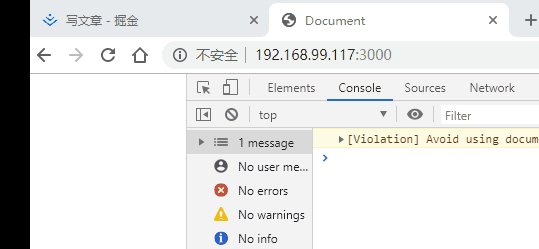
移动端效果如下:
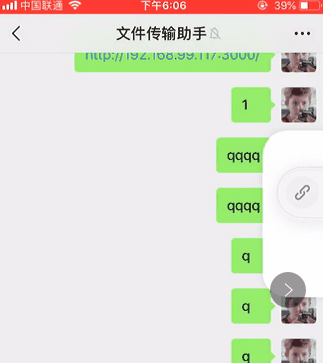
使用场景:当程序切到后台的时候,如果当前有视频播放或者一些动画执行,可以先暂停✅
- deviceOrientation
陀螺仪,也就是设备的方向,又名重力感应,该API在IOS设备上失效的解决办法,将域名协议改成https;
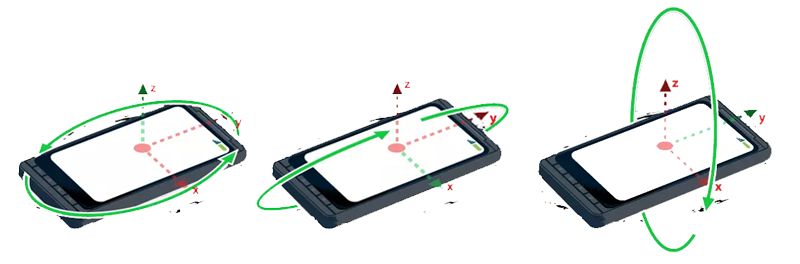
从左到右分别为alpha、beta、gamma:
window.addEventListener("deviceorientation", event => {
let {
alpha,
beta,
gamma
} = event;
console.log(`alpha:${alpha}`);
console.log(`beta:${beta}`);
console.log(`gamma:${gamma}`);
});
移动端效果如下(此时手机在不停的转动):
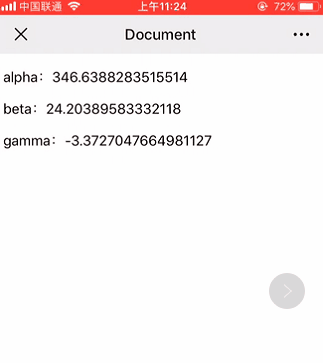
使用场景:页面上的某些元素需要根据手机摆动进行移动,达到视差的效果,比如王者荣耀进入游戏的那个界面,手机转动背景图会跟着动?
- toDataURL
这个canvas的API,作用是将画布的内容转换成一个base64的图片地址:
let canvas = document.querySelector("canvas");
let context = canvas.getContext("2d");
// 画东西
...
let url = canvas.toDataURL("image/png"); // 将画布内容转换成base64地址
使用a标签进行图片下载时,图片链接跨域(图片是我的掘金头像),无法进行下载而是进行图片预览:
<img src="xxx">
<button>
<a href="xxx" download="avatar">下载图片</a>
</button>
效果如下:
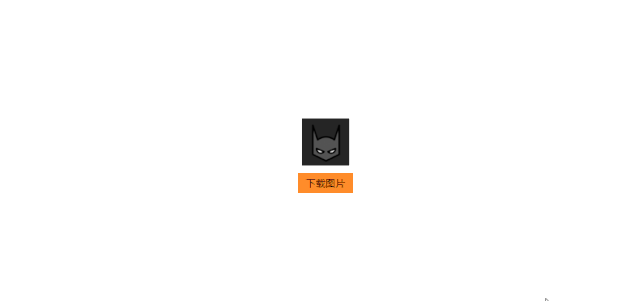
封装以下代码便可解决✅
const downloadImage = (url, name) => {
// 实例化画布
let canvas = document.createElement("canvas");
let context = canvas.getContext("2d");
// 实例化一个图片对象
let image = new Image();
image.crossOrigin = "Anonymous";
image.src = url;
// 当图片加载完毕
image.onload = () => {
// 将图片画在画布上
canvas.height = image.height;
canvas.width = image.width;
context.drawImage(image, 0, 0);
// 将画布的内容转换成base64地址
let dataURL = canvas.toDataURL("image/png");
// 创建a标签模拟点击进行下载
let a = document.createElement("a");
a.hidden = true;
a.href = dataURL;
a.download = name;
document.body.appendChild(a);
a.click();
}
}
效果如下:
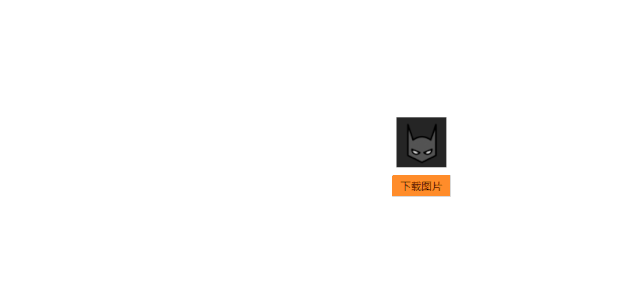
或者将当前的DOM转换成图片进行下载,常用于生成海报,推荐插件html2canvas,大家可以自己去搜;
- customEvent
自定义事件,就跟vue里面的on跟emit一样;
监听自定义事件:
window.addEventListener("follow", event => {
console.log(event.detail); // 输出 {name: "前端宇宙情报局"}
});
派发自定义事件:
window.dispatchEvent(new CustomEvent("follow", {
detail: {
name: "前端宇宙情报局"
}
}));
- notification
PC端的桌面通知,如网页端的微信,当收到消息时,右下角会出现一个通知(尽管你把浏览器最小化),因为这个通知时独立于浏览器的,是系统的一个原生控件:
const notice = new Notification("前端宇宙情报局", {
body: "这20个不常用的Web API真的有用吗?,别问,问就是有用?",
icon: "我的掘金头像",
data: {
url: "https://www.baidu.com"
}
});
// 点击回调
notice.onclick = () => {
window.open(notice.data.url); // 当用户点击通知时,在浏览器打开百度网站
}
效果如下:
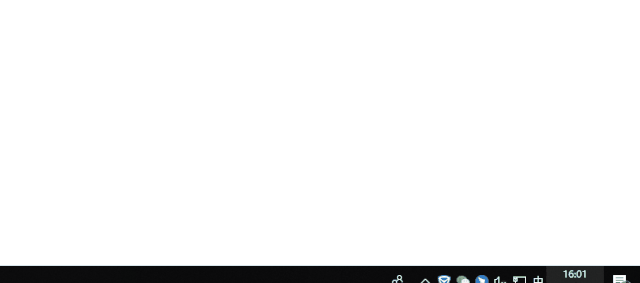
注意:想要成功的调起通知,首先要用户的授权✅
Notification.requestPermission(prem => {
prem == "granted" // 同意
prem == "denied" // 拒绝
})
所以,再调用之前先向用户发起请求:
let permission = Notification.permission;
if (permission == "granted") {
// 已同意,开始发送通知
...
} else if (permission == "denied") {
// 不同意,发不了咯
} else {
// 其他状态,可以重新发送授权提示
Notification.requestPermission();
}- fullScreen
全屏不咯? 之前的一个项目刚好用上,不仅仅可以作用在documentElement上,还可以作用在指定元素:
/**
* @method launchFullScreen 开启全屏
* @param {Object} elem = document.documentElement 作用的元素
*/
const launchFullScreen = (elem = document.documentElement) => {
if(elem.requestFullScreen) {
elem.requestFullScreen();
} else if(elem.mozRequestFullScreen) {
elem.mozRequestFullScreen();
} else if(elem.webkitRequestFullScreen) {
elem.webkitRequestFullScreen();
}
}
作用在documentElement上没啥可以介绍的咯,就相当于F11开启全屏:
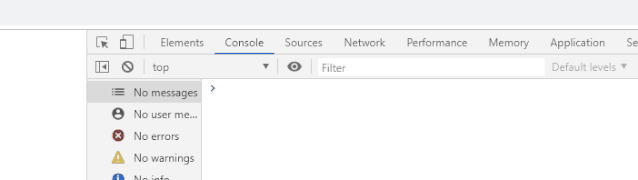
那么作用在指定元素会是什么效果呢?
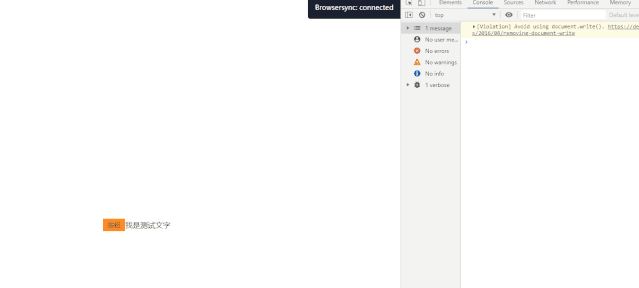
就像效果图一样,会直接开启全屏,并且只显示指定的元素,元素的宽高填充了整个屏幕✅
关闭全屏的时候需要注意的是,统一用document对象:
/**
* @method exitFullScreen 关闭全屏
*/
const exitFullScreen = () => {
if (document.exitFullscreen) {
document.exitFullscreen();
} else if (document.mozCancelFullScreen) {
document.mozCancelFullScreen();
} else if (document.webkitCancelFullScreen) {
document.webkitCancelFullScreen();
}
}
使用场景:需要让用户专注去做某件事,比如代码编辑区的全屏✅
- orientation
可以监听用户手机设备的旋转方向变化:
window.addEventListener("orientationchange", () => {
document.body.innerHTML += `<p>屏幕旋转后的角度值:${window.orientation}</p>`;
}, false);
效果如下:
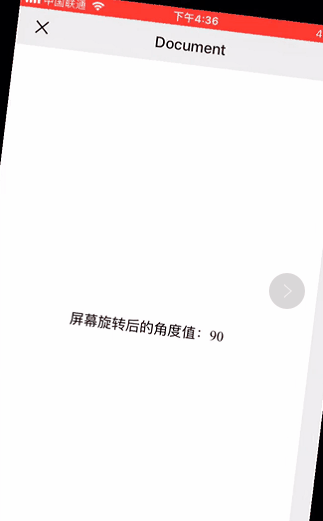
也可以使用css的媒体查询:
/* 竖屏时样式 */
@media all and (orientation: portrait) {
body::after {
content: "竖屏"
}
}
/* 横屏时样式 */
@media all and (orientation: landscape) {
body::after {
content: "横屏"
}
}
使用场景:页面需要用户开启横屏来获得更好的体验?
03
总结
其实不常用的还有很多很多,有一些我没有发现或者没写,如geoLocation地理定位、execCommand执行命令等,也欢迎大家补充,前几篇文章都是css相关,后面几篇先不写css啦,好多内容大家都写过,想写一些新的,但是又难免会冲突~
04
最后、公众号
本文到此结束,希望以上内容对你有些许帮助,若喜欢请记得点个在看哦 ?

微信公众号「前端宇宙情报局」,将不定时更新最新、实用的前端技巧/技术性文章,欢迎关注,我会出更多的好文章回馈大家,共勉!?






















 被折叠的 条评论
为什么被折叠?
被折叠的 条评论
为什么被折叠?








